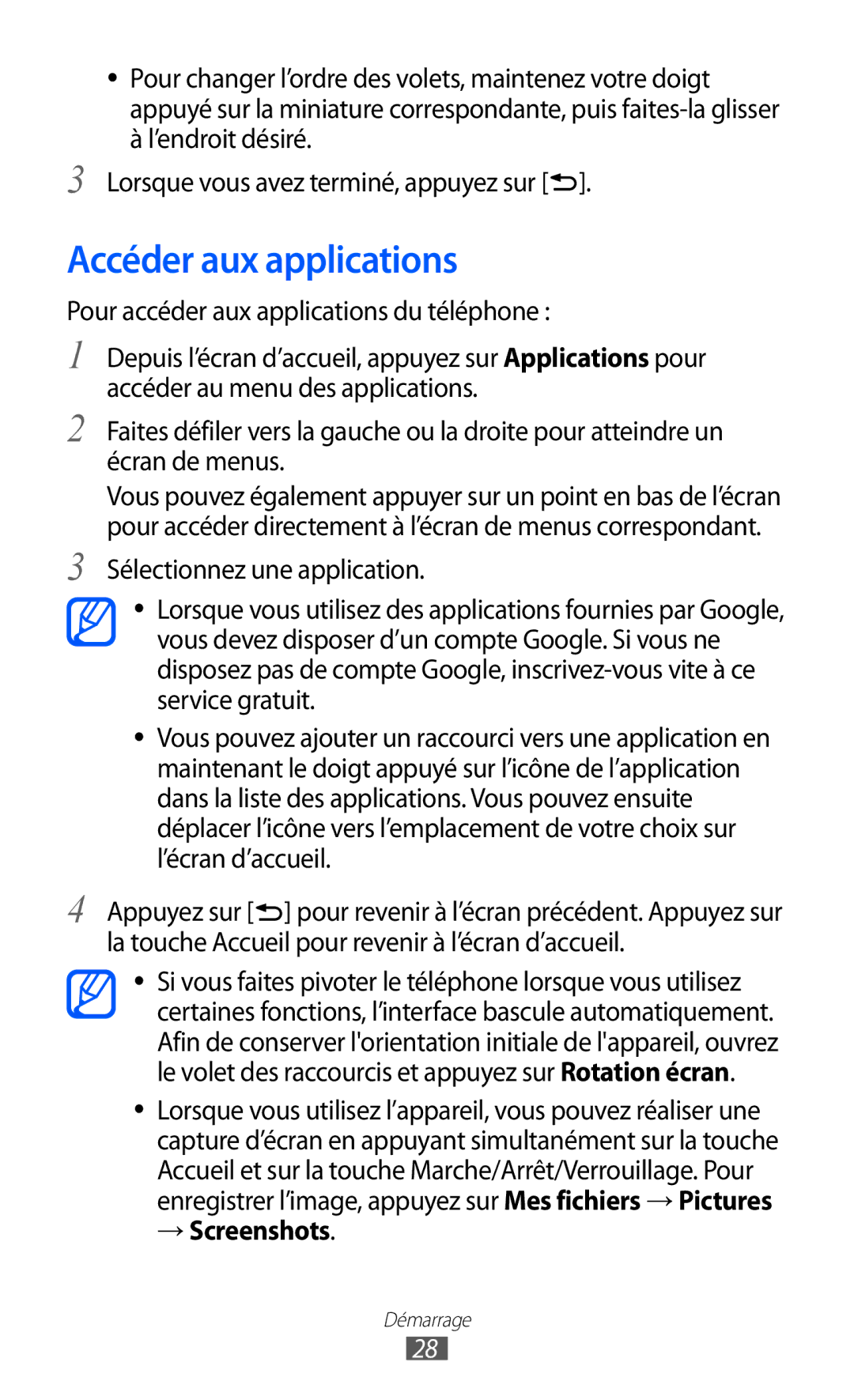●● Pour changer l’ordre des volets, maintenez votre doigt appuyé sur la miniature correspondante, puis
3 Lorsque vous avez terminé, appuyez sur [![]() ].
].
Accéder aux applications
Pour accéder aux applications du téléphone :
1 Depuis l’écran d’accueil, appuyez sur Applications pour accéder au menu des applications.
2 Faites défiler vers la gauche ou la droite pour atteindre un écran de menus.
Vous pouvez également appuyer sur un point en bas de l’écran pour accéder directement à l’écran de menus correspondant.
3 Sélectionnez une application.
●● Lorsque vous utilisez des applications fournies par Google, vous devez disposer d’un compte Google. Si vous ne disposez pas de compte Google,
●● Vous pouvez ajouter un raccourci vers une application en maintenant le doigt appuyé sur l’icône de l’application dans la liste des applications. Vous pouvez ensuite déplacer l’icône vers l’emplacement de votre choix sur l’écran d’accueil.
4 Appuyez sur [![]() ] pour revenir à l’écran précédent. Appuyez sur la touche Accueil pour revenir à l’écran d’accueil.
] pour revenir à l’écran précédent. Appuyez sur la touche Accueil pour revenir à l’écran d’accueil.
●● Si vous faites pivoter le téléphone lorsque vous utilisez certaines fonctions, l’interface bascule automatiquement. Afin de conserver l'orientation initiale de l'appareil, ouvrez le volet des raccourcis et appuyez sur Rotation écran.
●● Lorsque vous utilisez l’appareil, vous pouvez réaliser une capture d’écran en appuyant simultanément sur la touche Accueil et sur la touche Marche/Arrêt/Verrouillage. Pour enregistrer l’image, appuyez sur Mes fichiers → Pictures
→Screenshots.
Démarrage
28